Slik løser du Bluetooth-problemer på Windows 10

Bluetooth lar deg koble Windows 10-enheter og tilbehør til PC-en din uten behov for ledninger. Her er ulike teknikker for å løse Bluetooth-problemer.
Tenk deg at du har lagret fremgangen din i Mortal Kombat X, God of War, League of Legends, osv., eller har lagret noen video- eller lydfiler. Og en dag, av en eller annen grunn, er alt borte. Dine år med arv og år med innhold (noen av dem får du kanskje ikke nå) er borte. Eller ikke?
Det er det dette innlegget er til for. Her skal vi fortelle deg hvordan du kan gjenopprette tapte eller slettede PSP-spillfiler eller annet innhold.
Årsaker til at du kan miste PSP-filer
Hvordan hente tapte PSP-filer?
Metode nr. 1 – Gjenopprett fra sikkerhetskopi
En backup redder deg ofte fra de verste situasjonene. Så hvis du har lagret en kopi av spillene dine på en PC eller i en stasjon, kan du gjenopprette PSP-spillfilen fra en eksisterende sikkerhetskopi.
Metode nr. 2 – Gjenopprett tapte PSP-filer ved hjelp av programvare for datagjenoppretting
Et datagjenopprettingsverktøy er sannsynligvis den sikreste måten å gjenopprette tapte PSP-filer. For eksempel er Photos Recovery et av de beste filgjenopprettingsverktøyene som du kan gjenopprette eller hente tapte PSP-filer med –
Trinn 1 – Last ned, installer og kjør Photos Recovery
Trinn 2 – Koble PSP-minnepinnen til en Windows-PC. Den skal vises i delen for flyttbar stasjon .
Trinn 3 – Start applikasjonen og velg stasjonen. Velg skannemodus og klikk på Start skanning- knappen som du kan se nederst på skjermen.
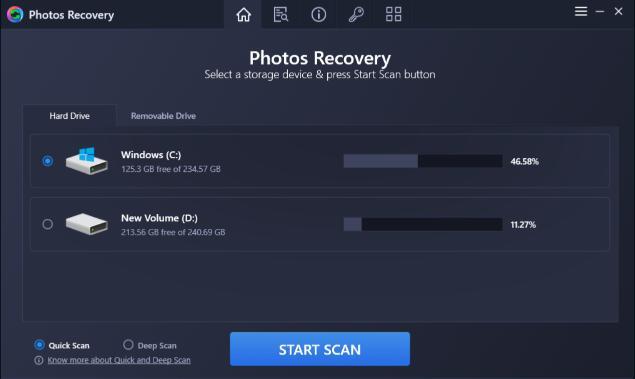
Trinn 4 - På venstre side vil du kunne se de tapte filene, og du kan forhåndsvise dem på høyre side.
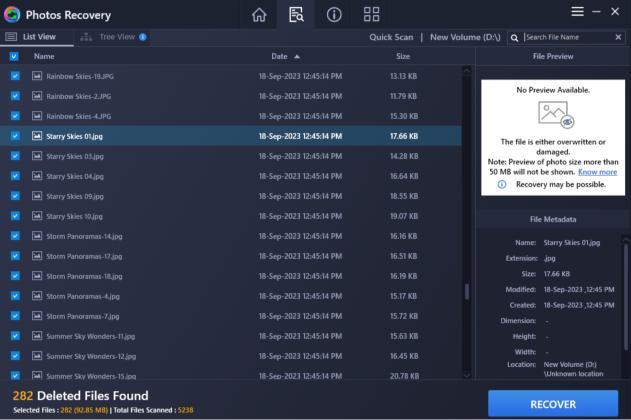
Trinn 5 – Velg filene du vil gjenopprette, og klikk deretter på Gjenopprett- knappen.
Trinn 6 – Angi plasseringen der du vil lagre filen.
Metode nr. 3 – Tilordne en ny stasjonsbokstav
Hvis du ikke kan se stasjonsbokstaven til PSP-minnepinnen, er det mulig at den brukes av en annen stasjon. I så fall kan du prøve å tilordne en ny bokstav ved å følge trinnene nevnt nedenfor -
Trinn 1 – Koble minnepinnen til PC-en.
Trinn 2 – Åpne Kjør- dialogboksen ved å trykke Windows + R og skriv deretter diskmgmt.msc og trykk Enter .
Trinn 3 – Finn stasjonen du vil tilordne bokstaven til. Høyreklikk på den og velg Endre stasjonsbokstav og -baner .
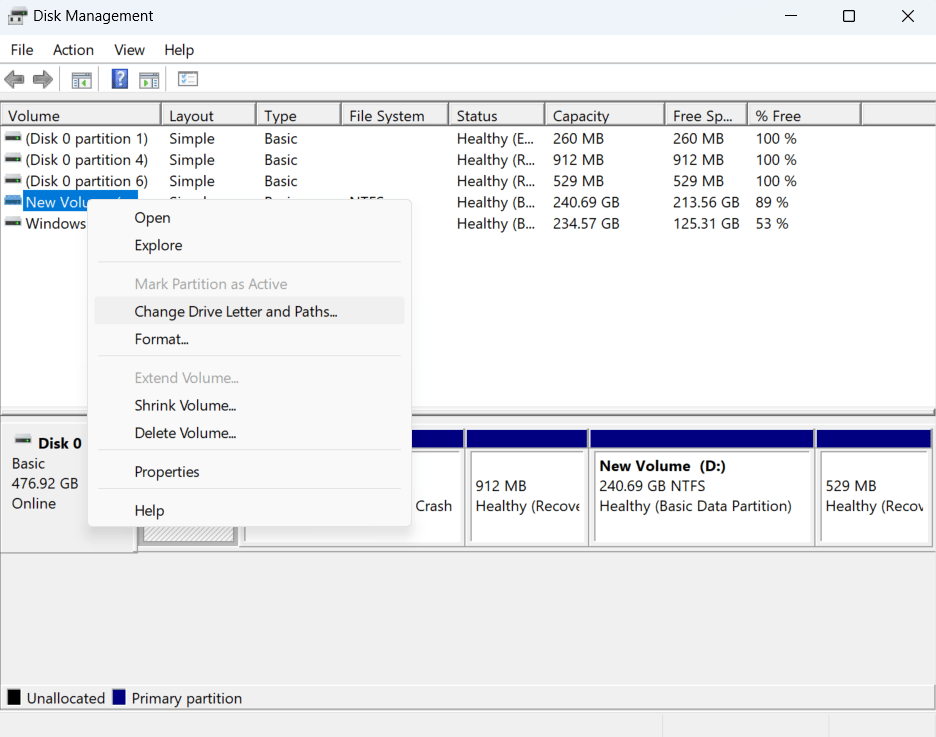
Trinn 4 – Klikk på Endre i dialogboksen .
Trinn 5 – Klikk på Tilordne og klikk deretter på OK .
Trinn 6 – Koble fra minnepinnen og start datamaskinen på nytt.
Bonustips – Installer driveren på nytt
Selv om dette ikke er en direkte måte å hente tapte filer på, men hvis du ikke får tilgang til PSP-minnepinnen på datamaskinen din, kan det være at driverne enten har blitt utdaterte eller ødelagt. Her kan du installere drivere på nytt. For å gjøre det kan du enten oppdatere drivere manuelt , eller bruke en enklere måte å automatisk oppdatere drivere med et driveroppdateringsverktøy .
Innpakning
Nå som du har noen måter du kan gjenopprette tapte eller slettede PSP-filer på, fortsett og gjenopprett spillfiler eller andre filer for den saks skyld. Vi vil gjerne gjeninnføre at i en situasjon der det ser nesten umulig ut å hente filer, kan et verktøy som Photos Recovery være til stor hjelp.
Hvis du fant verdi i dette innlegget, gi oss en shoutout i kommentarfeltet nedenfor. For mer slikt innhold, fortsett å lese BlogWebTech360. Du kan også kontakte oss på Instagram, YouTube, Facebook, Pinterest og Flipboard.
Bluetooth lar deg koble Windows 10-enheter og tilbehør til PC-en din uten behov for ledninger. Her er ulike teknikker for å løse Bluetooth-problemer.
Lær deg å ta kontroll over personvernet ditt ved å tømme Bing-søkeloggen og Microsoft Edge-loggen med enkle trinn.
Oppdag den beste samarbeidsprogramvaren for små bedrifter. Finn verktøy som kan forbedre kommunikasjon og produktivitet i teamet ditt.
Lær hvordan du holder statusen din aktiv i Microsoft Teams. Følg våre trinn for å sikre at du alltid er tilgjengelig for kolleger og kunder.
Oppdag den beste prosjektledelsesprogramvaren for småbedrifter som kan hjelpe deg med å organisere prosjekter og oppgaver effektivt.
Gjenopprett siste økt enkelt i Microsoft Edge, Google Chrome, Mozilla Firefox og Internet Explorer. Dette trikset er nyttig når du ved et uhell lukker en hvilken som helst fane i nettleseren.
Hvis du har mange duplikater klumpet på Google Photos eller ønsker å eliminere duplikatbilder, så sjekk ut de mange måtene å slette duplikater i Google Photos.
Hvordan fikse at Nintendo Switch ikke slår seg på? Her er 4 enkle løsninger for å fikse at Nintendo Switch ikke slår seg på.
Lær hvordan du tilbakestiller Gmail-passordet ditt enkelt og sikkert. Endre passordet regelmessig for å beskytte kontoen din.
Lær hvordan du konfigurerer flere skjermer på Windows 10 med denne bloggen. Det være seg to eller tre eller flere skjermer, du kan enkelt sette opp skjermer for spilling eller koding.








